IE9浏览器的兼容性视图设置在哪里.doc
- 格式:doc
- 大小:74.00 KB
- 文档页数:1

IE兼容设置注意
注:1、不适用win8操作系统;
2、不要使用IE浏览器以外的其他浏览器;
3、不适用IE浏览器10和11版本;
设置步骤
1.打开IE;
2.判断IE版本;
或在IE单击任意空白处,按Alt键,显示“工具”如图:
版本最高是IE9;
3.兼容性视图设置(适用IE8及以上版本)
在“添加此网站”位置,输入“114.247.62.151”和“218.205.180.219”添加,如下图
4.Internet选项
或在IE单击如何一点,按Alt键,如图:
7个设置页签;
1)常规
A.删除缓存
或
B.设置
磁盘空间范围:50-250MB范围内均可;
2)安全:
A.可信站点
点击“受信任的站点”,再单击“站点”,如下图:
弹出“可信站点”设置的对话框,如下图:
取消勾选“对该区域中的所有站点要求服务器验证(https:)”;
在“将该网站添加到区域中”,输入https://114.247.62.151或https://218.205.180.219“添加”;
B.自定义级别
或(版本不同,略有差异)
或
5)高级
(IE8、IE9设置3项,IE6、IE7设置2项)
5.关闭所有IE;
6.重新开启IE;
,重新登录系统操作业务;。
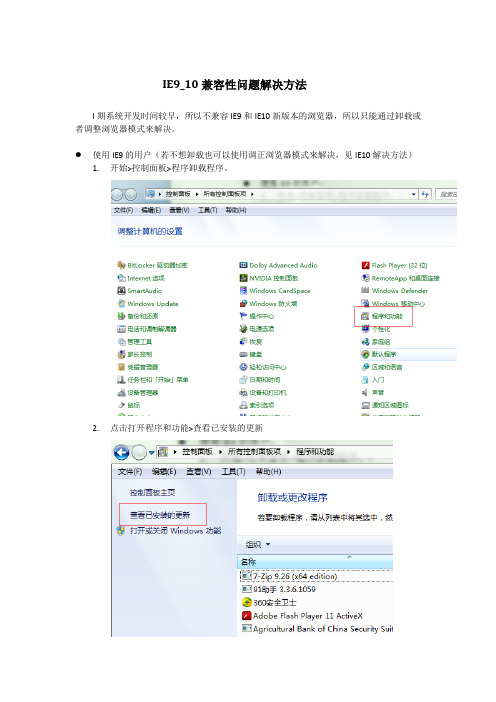
IE9_10兼容性问题解决方法
I期系统开发时间较早,所以不兼容IE9和IE10新版本的浏览器,所以只能通过卸载或者调整浏览器模式来解决。
使用IE9的用户(若不想卸载也可以使用调正浏览器模式来解决,见IE10解决方法)
1.开始>控制面板>程序卸载程序。
2.点击打开程序和功能>查看已安装的更新
3.找到Microsoft Windows下面Windows Internet Explorer9 右键点击卸载
4.卸载完成后重启计算机就OK了。
使用IE10的用户
1.同上,查看已安装的更新里面是否有Windows Internet Explorer10,如果有,右键
点击卸载,重启电脑后IE会还原到上一个版本。
2.若没有,在每次登陆1期系统时要修改一下浏览器模式,应该每次都要修改。
打开浏览器按F12或者
把浏览器模式改变为IE7和IE8都可以
改变浏览器模式后,系统应该就可以正常运行了,但是可能每次关闭网页后重新登陆系统时可能都要修改一次。

ie10兼容性视图设置在哪里设置
ie10一般上都是基于低版本ie设计开发的,需要设置兼容性视图才能更好的浏览网页。
下面由店铺为你整理了ie10兼容性视图设置在哪里设置,希望对你有帮助!
ie10兼容性视图设置方法和步骤如下
打开ie10,右键单击ie栏的空白处,勾上“菜单栏”。
2点击工具栏选项,选择“兼容性视图”。
那么之前打开的网站,或软件程序就会以兼容性模式运行。
3如何默认该网站或程序一直以兼容性视图模式运行呢?跟着下面来操作:工具栏-》兼容性视图设置。
4打开兼容性视图设置后,在弹出的对话框中添加此网站的网址或者该运行程序的ip地址或网址。
5还可以设置在兼容性视图中显示所有网站。
在弹出的对话框下面勾选好“在兼容性视图中显示所有网站”。
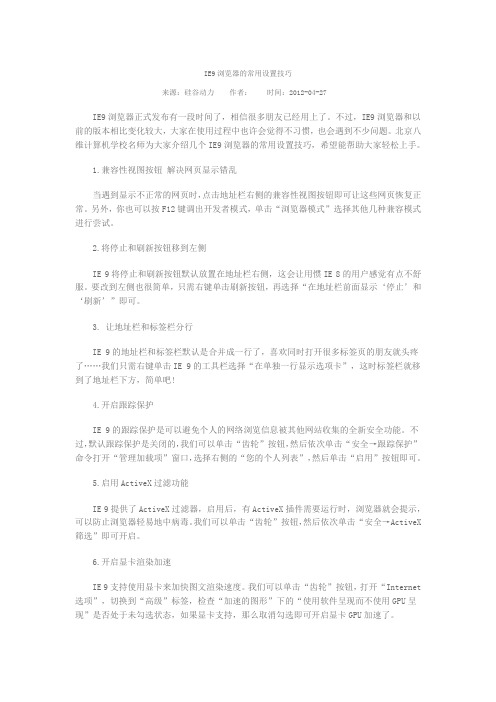
IE9浏览器的常用设置技巧来源:硅谷动力作者:时间:2012-04-27IE9浏览器正式发布有一段时间了,相信很多朋友已经用上了。
不过,IE9浏览器和以前的版本相比变化较大,大家在使用过程中也许会觉得不习惯,也会遇到不少问题。
北京八维计算机学校名师为大家介绍几个IE9浏览器的常用设置技巧,希望能帮助大家轻松上手。
1.兼容性视图按钮解决网页显示错乱当遇到显示不正常的网页时,点击地址栏右侧的兼容性视图按钮即可让这些网页恢复正常。
另外,你也可以按F12键调出开发者模式,单击“浏览器模式”选择其他几种兼容模式进行尝试。
2.将停止和刷新按钮移到左侧IE 9将停止和刷新按钮默认放置在地址栏右侧,这会让用惯IE 8的用户感觉有点不舒服。
要改到左侧也很简单,只需右键单击刷新按钮,再选择“在地址栏前面显示‘停止’和‘刷新’”即可。
3. 让地址栏和标签栏分行IE 9的地址栏和标签栏默认是合并成一行了,喜欢同时打开很多标签页的朋友就头疼了……我们只需右键单击IE 9的工具栏选择“在单独一行显示选项卡”,这时标签栏就移到了地址栏下方,简单吧!4.开启跟踪保护IE 9的跟踪保护是可以避免个人的网络浏览信息被其他网站收集的全新安全功能。
不过,默认跟踪保护是关闭的,我们可以单击“齿轮”按钮,然后依次单击“安全→跟踪保护”命令打开“管理加载项”窗口,选择右侧的“您的个人列表”,然后单击“启用”按钮即可。
5.启用ActiveX过滤功能IE 9提供了ActiveX过滤器,启用后,有ActiveX插件需要运行时,浏览器就会提示,可以防止浏览器轻易地中病毒。
我们可以单击“齿轮”按钮,然后依次单击“安全→ActiveX 筛选”即可开启。
6.开启显卡渲染加速IE 9支持使用显卡来加快图文渲染速度。
我们可以单击“齿轮”按钮,打开“Internet 选项”,切换到“高级”标签,检查“加速的图形”下的“使用软件呈现而不使用GPU呈现”是否处于未勾选状态,如果显卡支持,那么取消勾选即可开启显卡GPU加速了。

IE9浏览器的兼容性视图设置在哪里
IE9浏览器的兼容性视图设置在哪里
IE9兼容性视图设置的方法和步骤如下
首先我们打开IE浏览器如下图所示
接着我们点击键盘上的Alt按键,出现下面的界面
在这里我们点击工具兼容性视图设置(B)
弹出下面的界面,我们将在兼容性视图中显示Internet站点(I)和使用microsoft兼容性列表(U)前面的方框打上勾
或者将需要的设置的网站直接添加到上面的方框中并点击添加即可
6这样就算是将兼容性视图设置设置完毕了
IE9怎么设置收藏同步功能
IE9设置收藏同步功能方法
1.将下载的indows Live Mesh工具安装好,单击开始,便可以在快速搜索栏看到这个工具了,然后点击打开。
2.在弹出来的窗口中,我们点击Internet explorer下方的对收藏夹启用同步。
3.完成之后,我们便可以看到如下图中成功的提示,若是不想同步,就点击下方的关闭同步即可。
大家想在哪台电脑上实现IE浏览器的同步功能,就在哪台电脑上进行上述的操作就好了。
IE9把网页加到收藏夹的步骤:
首先打开IE浏览器,这时会看到浏览器的界面非常简洁,没有工具栏也没有收藏栏。
如果发现的浏览器已经出现了收藏栏,可略去此步。
在浏览器边框的空白处,点击鼠标右键,出现一个菜单,其中有一项是收藏夹栏,点击一下这个选项,浏览器就出现收藏夹栏。
在收藏夹栏的最左边有一个黄色的五角星,保存网页时,就点击一下这个黄色五角星。
这个网站就被收藏到收藏夹栏里。
如果再次快速地打开这个网站,直接用鼠标点击这里就可以快速地打开了。

ie10浏览器中兼容性设置在哪里推荐文章360浏览器在哪里设置极速模式热度:2017一带一路高峰论坛在哪里召开具体什么时候热度:幸福在哪里主题演讲稿作文热度:谷雨时节养生吃什么热度:世界上最深的大峡谷在哪里热度:之前ie浏览器一直被诟病的因素之一就是兼容性,不过ie10浏览器可以对兼容性进行设置,使得在兼容性视图中显示所有网站,具体怎么设置呢。
下面由店铺为你整理了ie10浏览器兼容性设置在哪里的解决方法,希望对你有帮助!ie10兼容性设置方法如下打开ie10,右键单击ie栏的空白处,勾上“菜单栏”。
点击工具栏选项,选择“兼容性视图”。
那么之前打开的网站,或软件程序就会以兼容性模式运行。
如何默认该网站或程序一直以兼容性视图模式运行呢?跟着下面来操作:工具栏-》兼容性视图设置。
打开兼容性视图设置后,在弹出的对话框中添加此网站的网址或者该运行程序的ip地址或网址。
还可以设置在兼容性视图中显示所有网站。
在弹出的对话框下面勾选好“在兼容性视图中显示所有网站”。
相关阅读:ie10浏览器优势与改进与IE9相比,Internet Explorer 10 在硬件加速、数据处理速度、网站页面打开速度上都有了提升,在页面处理和视觉处理功能上也进行了加强,还支持现有的各个网页标准。
Internet Explorer 10 对于用户的隐私保护也进行了升级,能够通过简单的“禁止追踪”设置,来拒绝网站获得用户的Cookies信息,从而避免互联网领域愈演愈烈的隐私危机。
实际网站的速度提高了 20%Internet Explorer 10全面改进了性能,提供了更快速的页面加载、交互和 JavaScript 性能,同时降低了 CPU 使用率并延长了移动 PC 上电池的使用寿命。
在微软的性能实验室评测中,IE 加载新闻、社交、搜索、电子商务等首要网站的实际网页时的速度提高了多达 20%。
IE10 还改进了 SVG 和 HTML4 结构的硬件加速性能。
ie9浏览器设置兼容性视图在哪里设置
当您在使用IE9打开为早期IE版本所设计的网页时,可能会无法正常浏览。
此时您可以尝试一下IE的兼容性视图功能来解决这个问题。
下面由店铺为你整理了ie9浏览器设置兼容性视图在哪里设置的相关方法,希望对你有帮助!
ie9设置兼容性视图的方法和步骤如下
该方法同样适用于Windows 8中的IE10浏览器版本。
当我们在IE9中浏览到显示不正常的网站时,我们可以点击如下图中的兼容性视图的图标,然后我们看到该网页显示正常。
如果您不想使用该功能,你可以再次按一下该图标。
如果IE中没有兼容性图标或者无法使用的话,您可以通过以下两种方式来打开兼容性模式。
按一下键盘的ALT键,打开IE的菜单栏,点击IE菜单栏上的“工具”按钮,然后点击“兼容性视图”网页便可正常显示。
或者您也可以先启动当前网页,然后单击F12打开“开发人员工具”,在“浏览器模式”下选择“Internet Explorer 9兼容性视图”即可正常浏览该网页。
以上两种方式都是针对当前网页进行的操作,如果你想一直让该网页以兼容模式打开,你可以参照下面的步骤来进行设置:同样按照之前的方法按下键盘的ALT键打开菜单栏,再打开“兼容性视图设置”,点选“增加”即可。
如果您想删除列表中新增的网站,您指需要选中相应的网址在点选“删除”按钮即可。
你也可以勾选“在兼容性视图中显示所有网站”,以兼容性视图显示所有网站。
怎么设置浏览器兼容模式和安全站点网页中站点是e a s y S i t e内容管理平台主要管理的逻辑单元,站点管理是对一个I n t e r n e t的站点进行组织、维护和管理的功能集合当我们在使用电脑时,很多时候都需要用兼容性视图打开一些特殊的网站,与设置安全站点。
下面小编就和大家分享下W i n10系统I E和360浏览器浏览器兼容模式和安全站点的具体操作步骤。
设置浏览器兼容模式1、打开I E浏览器,右击浏览器顶部,勾选菜单栏将菜单栏调出来。
2、找到工具菜单栏,下面有一个兼容性视图设置。
3、打开兼容性视图设置窗口,输入网站地址,单击添加按钮,网址就自动添加到下面的列表中,并勾选在兼容性视图中显示I n t e r n e t站点。
4、如果是360浏览器,我们打开之后,在网址后面有一个闪电按钮,点击一下。
会出现一个极速模式和兼容模式,我们选择兼容模式即可。
(默认是极速模式)设置安全站点1、有时候我们也需要设置一下安全站点,我们自己开发的网站或者公司自己的网站有时候需要进行这样的设置,打开I E浏览器,在工具菜单栏下找到I n t e r n e t 选项。
2、在安全选项卡,选择受信任站点,单击站点按钮。
3、输入网址添加进来,添加之前去掉h t t p s验证。
补充:浏览器常见问题分析1.I E浏览器首次开机响应速度慢,需要数秒。
搞定办法:I E下选择工具-i n t e r n e t选项-连接-局域网设置-取消自动检测。
2.I E9图片显示不正常或干脆不显示,尤其是Q Q空间搞定办法:工具-i n t e r n e t选项-高级-加速图形-运用软件而非G P U选择。
3.打开网页显示搞定方案:工具-i n t e r n e t选项-高级中关闭重新启动i e后即开。
4.下载完所需安全控件也无法运用各种网银,付款时识别不出u盾搞定方案:据提示下载银行安全控件并安装。
插上u盾,拿建行为例:在开始菜单里-所有程序-中国建设银行E路护航网银安全组件-网银盾管理工具打开后点击你的u盾并注册。
IE10IE11兼容视图设置方法
IE10/IE11兼容视图设置方法
下面是关于中级会计师报名系统:IE10、IE11兼容视图设置,欢迎大家参考阅读,希望对你有所帮助。
想了解更多相关信息请持续关注我们店铺!
1、显示IE菜单栏。
如果IE浏览器中菜单栏不显示,请在地址栏上边或右边空白处单击鼠标右键,系统会显示如下图的下拉菜单,然后钩选"菜单栏"选项,IE浏览器的菜单栏就会显示出来。
2、设置兼容模式
首先进入网报首页,如下图:
点击菜单栏的工具/兼容性视图设置,如下图:
系统打开如下图所示的兼容性视图设置,点击添加按钮即可把当先网站添加到兼容性视图模式。
【IE10/IE11兼容视图设置方法】。
8个IE9浏览器常见问题教你如何解决ie9毕竟常见的有8个问题,我最近发现的,和大家分享一下,ie浏览器之前是很给力的了,呵呵不过现在被各种各样的浏览器给代替了,呵呵不过依然很出名,ie9加油~!1.为何某些网页在 Internet Explorer 9 中显示错误?某些网站在 Windows Internet Explorer 9 中可能显示错误。
例如,某个网页的某些部分可能丢失,某个表中的信息可能位置错误,或者颜色和文本内容错误。
某些网页可能根本无法显示。
如果网页的某个部分无法正确显示,请尝试以下一项或多项操作步骤:打开“兼容性视图”1.通过单击「开始」按钮打开 Internet Explorer。
在搜索框中,键入 Internet Explorer,然后在结果列表中,单击 Internet Explorer。
2.单击地址栏中的“兼容性视图”按钮。
针对单个网站关闭跟踪保护功能跟踪保护功能可以防止网站跟踪您的在线活动。
如果该功能阻止您浏览您希望看到的内容,则可以将其关闭。
操作方法如下:1.通过单击「开始」按钮打开 Internet Explorer。
在搜索框中,键入 Internet Explorer,然后在结果列表中,单击 Internet Explorer。
2.在地址栏中单击筛选器按钮,然后单击“关闭跟踪保护”。
如果网站根本无法显示,请遵循以下步骤:关闭硬件加速功能硬件加速功能使用您计算机的图形处理器 (GPU) 来加速图形较多的任务,例如视频流或在线游戏。
将此功能关闭可能有助于解决显示问题。
1.通过单击「开始」按钮打开 Internet Explorer。
在搜索框中,键入 Internet Explorer,然后在结果列表中,单击 Internet Explorer。
2.单击“工具”按钮,然后单击“Internet 选项”。
3.单击“高级”选项卡,然后选择“使用软件呈现替代 GPU 呈现”。